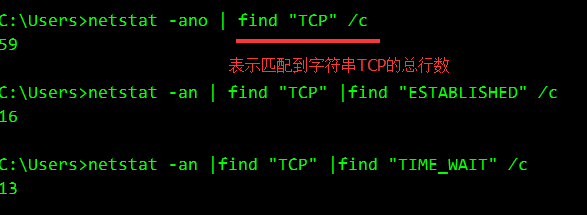Winodows上查看指定端口号的使用情况和占用进程以及终止所占用端口进程进程用到。下面主要描述如何操作。
1、查看所有端口占用情况
C:UsersAdministrator>netstat -ano
活动连接
协议 本地地址 外部地址 状态 PID
TCP 0.0.0.0:135 0.0.0.0:0 LISTENING 912
TCP 0.0.0.0:445 0.0.0.0:0 LISTENING 4
TCP 0.0.0.0:1536 0.0.0.0:0 LISTENING 632
TCP 0.0.0.0:1537 0.0.0.0:0 LISTENING 1120
TCP 0.0.0.0:1538 0.0.0.0:0 LISTENING 504
TCP 0.0.0.0:1539 0.0.0.0:0 LISTENING 1936
TCP 0.0.0.0:1540 0.0.0.0:0 LISTENING 712
netstat -ano参数说明:
-a 表示显示所有连接和监听端口。
-n 表示以数字形式显示地址和端口号。
-o 表示显示与每个连接相关的所属进程ID 。
2、查看指定端口号占用情况,最后一列为进程ID,如632
C:UsersAdministrator>netstat -ano |findstr 1536
TCP 0.0.0.0:1536 0.0.0.0:0 LISTENING 632
TCP [::]:1536 [::]:0 LISTENING 632
3、根据进程ID获取占用端口的进程名。如果想通过资源管理器查看,可以查看下文中的FAQ。
C:UsersAdministrator>tasklist |findstr 632
wininit.exe 632 Services 0 2,824 K
360bdoctor.exe 16324 Console 9 10,920 K
4、根据指定进程名或者进程ID kill掉占用的进程
C:UsersAdministrator> taskkill /f /t /im wininit.exe 根据进程名终止进程。/f表示强行终止进程,/t表示终止进程和此进程启动的子进程。/im表示指定终止进程名
C:UsersAdministrator> taskkill /F /t /PID 632 根据进程ID终止进程。/PID表示指定终止进程PID
FAQ
Q:如果已知进程名,如何通过资源管理器查看进程ID。具体方法如下:
Win7:打开任务管理器 -> 查看 -> 选择列 -> 勾选PID,点击显示PID可以进行排序查看。
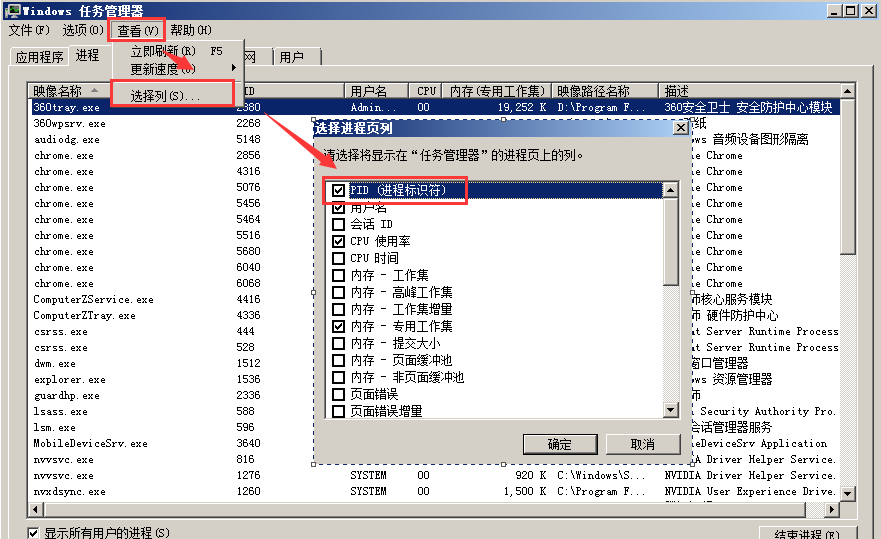
Win10:打开任务管理器 -> 进程 -> 右键单击标题栏'名称' -> 勾选‘PID’ -> 点击'PID'排序 -> 查找ID
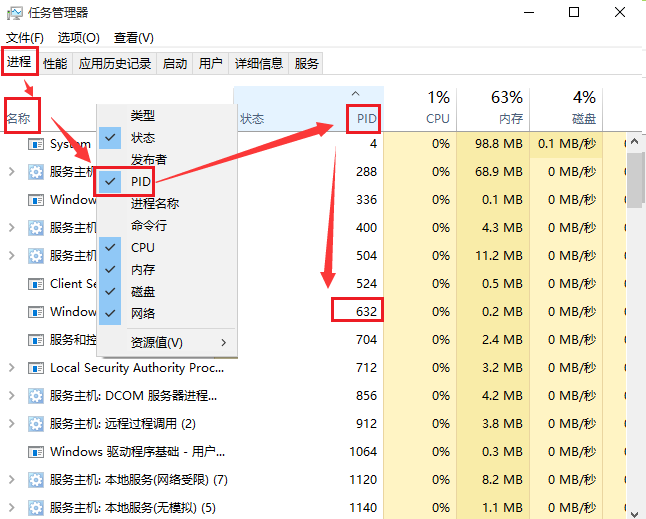
Q:如何统计Windows系统中处于ESTABLISHED或者TIME_WAIT的TCP连接数。
A:可以使用find命令的/c参数。如下所示。详细find用户可以在cmd窗口下执行find /?获取